Iemand blokkeren op TikTok: antwoord op de vraag hoe, waarom, wat en waar
Hoewel TikTok eindeloos entertainment biedt, kan het voorkomen dat je gebruikers tegenkomt wiens content niet overeenkomt met jouw voorkeuren. Dan is de behoefte om iemand op TikTok te blokkeren groot! De gids van vandaag geeft je niet alleen drie manieren om te beantwoorden hoe je iemand op TikTok blokkeert, maar deelt ook de redenen achter de blokkering, wat er gebeurt als je iemand blokkeert, waarom je dat niet kunt doen en waar je die geblokkeerde accounts kunt vinden. Neem vandaag nog de volledige controle over je TikTok-avontuur!
Gidslijst
Waarom je iemand op TikTok blokkeert [Volgen en Niet Gevolgd] Wat gebeurt er als je een TikTok-account blokkeert? Hoe je mensen blokkeert in de TikTok-app [iPhone en Android] Hoe je iemand op de TikTok-website kunt blokkeren [Windows en Mac] Hoe je meerdere mensen in bulk kunt blokkeren op TikTok-reacties Problemen oplossen: waarom kan ik iemand op TikTok niet blokkeren? Waar je geblokkeerde TikTok-accounts kunt vinden TikTok-video's opnemen om offline te bekijkenWaarom je iemand op TikTok blokkeert [Volgen en Niet Gevolgd]
Iemand blokkeren op TikTok, ongeacht of ze je volgen of niet, kan een cruciale stap zijn om je digitale ruimte te beschermen en de rust te bewaren. Het voorkomt dat ze je berichten kunnen bekijken en op welke manier dan ook kunnen reageren op je profiel, video's en reacties. Mensen kiezen ervoor om die accounts te blokkeren om verschillende redenen, maar vooral om een veilige en positieve omgeving te behouden. Dit zijn de redenen waarom je iemand op TikTok blokkeert:
- • Pesterijen, pesterijen of bedreigingen.
- • Spam of ongewenste berichten.
- • Ongepaste of beledigende opmerkingen.
- • Uw inhoud kopiëren of stelen.
- • Vermijd giftig gedrag of negativiteit.
- • Bescherming van grenzen en privacy.
- • Bepaal wie uw content kan zien en wie niet.
Wat gebeurt er als je een TikTok-account blokkeert?
Zoals gezegd, als je iemand op TikTok blokkeert, kan diegene niet met je communiceren. Zullen ze merken dat ze geblokkeerd zijn? TikTok stelt de persoon niet op de hoogte van de blokkering, dus ze worden niet direct op de hoogte gesteld. Wanneer ze echter je profiel doorzoeken en plotseling je content niet meer kunnen bekijken, je niet meer kunnen volgen of niet meer met je video's kunnen interacteren, zullen ze merken dat je ze hebt geblokkeerd.
Blokkeren op TikTok verwijdert ze van je volgers en vice versa. De geblokkeerde persoon kan niet meer op je video reageren, je geen berichten sturen of je vermelden. Simpel gezegd creëert blokkeren een digitale barrière tussen jou en anderen.
Hoe je mensen blokkeert in de TikTok-app [iPhone en Android]
Het is tijd om iemand op TikTok te blokkeren! Zo vermijd je een specifieke gebruiker wiens content of interacties niet geschikt zijn voor jouw digitale ruimte. Zoals gezegd zorgt het blokkeren ervoor dat ze je profiel niet meer kunnen bekijken; het is een snelle en directe manier om je ruimte op TikTok te beheren op je mobiele apparaat.
Stap 1.Navigeer in de TikTok-app naar het profiel van de persoon die je wilt blokkeren door te zoeken naar zijn of haar gebruikersnaam. Tik daar op de knop 'Meer' in de rechterbovenhoek.
Stap 2.Selecteer vervolgens 'Blokkeren' in het menu en bevestig de actie door nogmaals op de optie 'Blokkeren' te tikken.
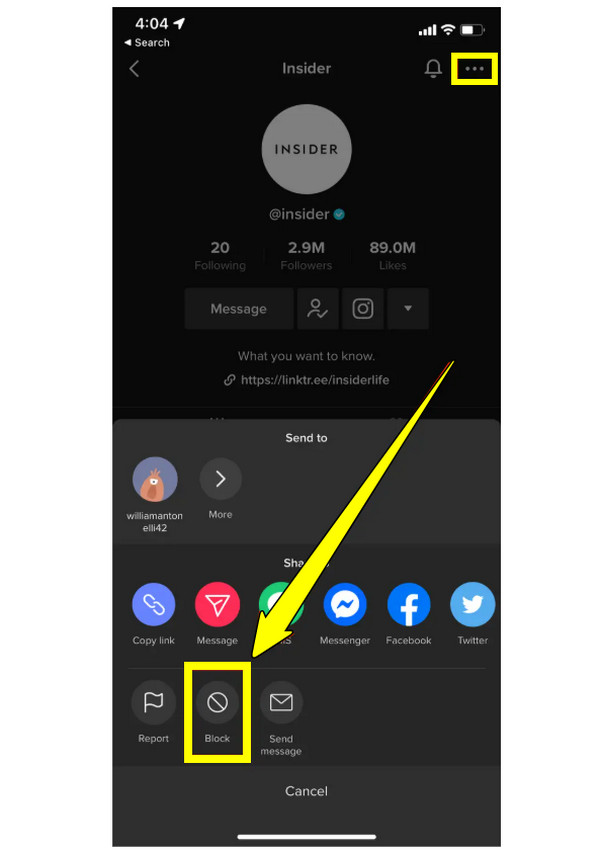
Hoe je iemand op de TikTok-website kunt blokkeren [Windows en Mac]
Voor degenen die TikTok voornamelijk op hun computer gebruiken, biedt de TikTok-website ook de mogelijkheid om gebruikers te blokkeren. Dit is handig voor het beheren van je TikTok-account vanuit een desktopomgeving en garandeert een consistente blokkeringservaring op alle apparaten. De stappen om iemand op TikTok te blokkeren zijn vergelijkbaar met die van de mobiele app, zodat je ongewenste interacties snel kunt stoppen.
Stap 1.Ga in je browser naar de officiële website van TikTok en log in op je account. Ga naar het profiel van de gebruiker die je wilt blokkeren door de gebruikersnaam in te voeren. Klik daar op de knop 'Meer'.
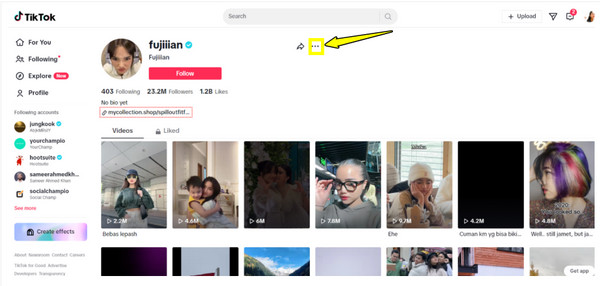
Stap 2.Selecteer vervolgens 'Blokkeren' in het dropdownmenu. Controleer de blokkering door nogmaals op de knop 'Blokkeren' in de prompt te klikken.
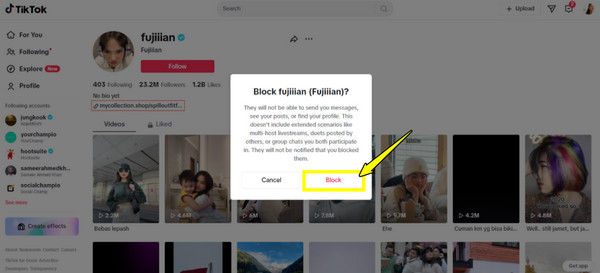
Hoe je meerdere mensen in bulk kunt blokkeren op TikTok-reacties
Aan de andere kant biedt TikTok ook een bulkblokkeringsfunctie voor contentmakers met een grote hoeveelheid reacties, waarvan sommige giftig of negatief kunnen zijn. Deze methode om iemand op TikTok te blokkeren, stroomlijnt het proces van het opschonen van je reactiegedeelte en voorkomt dat meerdere accounts met je video's kunnen communiceren. Zo blokkeer je iemand in één keer op TikTok-reacties:
Stap 1.Ga in de TikTok-app op je mobiele apparaat naar je profiel en tik op het tabblad 'Inbox' of ga naar je video met opmerkingen.
Stap 2.Ga naar het gedeelte 'Reacties' in je video, zoek een reactie van een ongewenste gebruiker, houd deze ingedrukt en tik op de optie 'Meerdere reacties beheren'.
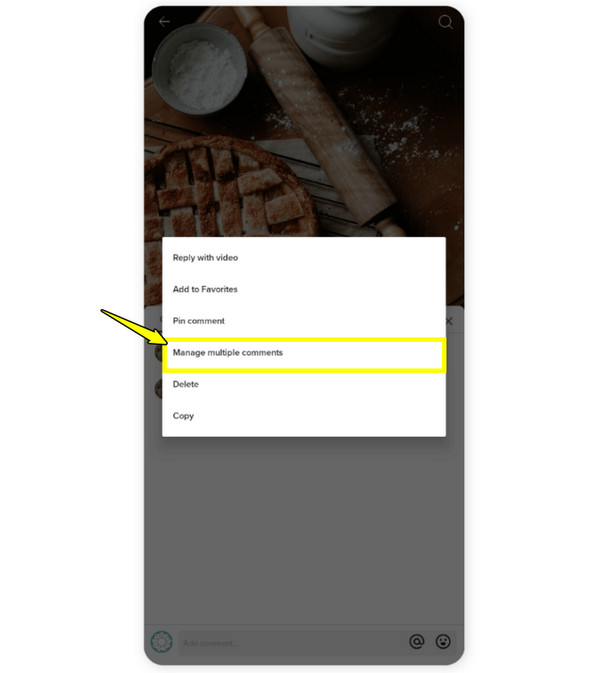
Stap 3.Selecteer vervolgens maximaal 100 reacties door ze aan te vinken. Tik na het selecteren op de drie puntjes rechtsonder of op de optie 'Meer' en kies 'Accounts blokkeren'. Bevestig dit door nogmaals op 'Blokkeren' te tikken.
Problemen oplossen: waarom kan ik iemand op TikTok niet blokkeren?
"Waarom kan ik iemand niet blokkeren op TikTok?" Meestal verloopt blokkeren niet soepel, omdat je daarbij problemen kunt tegenkomen. Als je op de optie "Blokkeren" tikt en het werkt niet, kan dit verschillende oorzaken hebben. Kennis van deze mogelijke problemen kan je helpen het probleem op te lossen en de juiste stappen te volgen.
Bekijk hieronder de redenen waarom je een specifiek TikTok-account mogelijk niet kunt blokkeren:
- • Technische storingen of TikTok-bugs. Kleine bugs en storingen kunnen bepaalde functies van TikTok verstoren, zoals blokkering. Om dit op te lossen, start u de app opnieuw op om eventuele tijdelijke problemen te verhelpen.
- • Slechte internetverbinding. Een onstabiele internetverbinding kan de wijzigingen om iemand te blokkeren niet opslaan. Schakel daarom over naar een ander krachtig netwerk of start je datanetwerk opnieuw op.
- • Blokkeringslimieten voor TikTok. Als je in korte tijd te veel accounts blokkeert, kan TikTok je mogelijkheden beperken. Het enige wat je kunt doen, is wachten en het later opnieuw proberen.
- • Ze zijn al door hen geblokkeerd. Een andere reden waarom je iemand op TikTok niet kunt blokkeren, is dat die persoon jou al eerder heeft geblokkeerd. Zoek daarom vanuit een ander account om te controleren of diegene jou heeft geblokkeerd.
- • Het account is verwijderd. Een verwijderd of gedeactiveerd account wordt niet geblokkeerd omdat het niet meer bestaat. Er zijn veel TikTok-account te koopWat je kunt doen, is controleren of het account nog steeds actief is op TikTok.
- • TikTok is niet bijgewerkt. Het gebruik van een verouderde versie van de app kan ertoe leiden dat functies, waaronder de blokkeeroptie, niet goed werken. Het updaten van de app kan dit probleem mogelijk verhelpen.
Waar je geblokkeerde TikTok-accounts kunt vinden
Ben je klaar met het blokkeren van bepaalde TikTok-accounts? Nu vraag je je af waar je ze kunt vinden om je geblokkeerde lijst te bekijken of te beheren. Gelukkig maakt TikTok het gemakkelijk om ze te vinden, of je nu iemand wilt deblokkeren of wilt controleren wiens accounts je hebt geblokkeerd.
Bekijk de stappen om je geblokkeerde accounts op TikTok te vinden:
Stap 1.Zodra je de TikTok-app hebt geopend, ga je naar je 'Profiel'. Tik daar op het menu 'Drie regels' in de rechterbovenhoek.
Stap 2.Selecteer op deze pagina 'Instellingen en privacy' en tik vervolgens op 'Privacy'. Scrol omlaag en kies 'Geblokkeerde accounts' om de lijst met geblokkeerde accounts te bekijken.
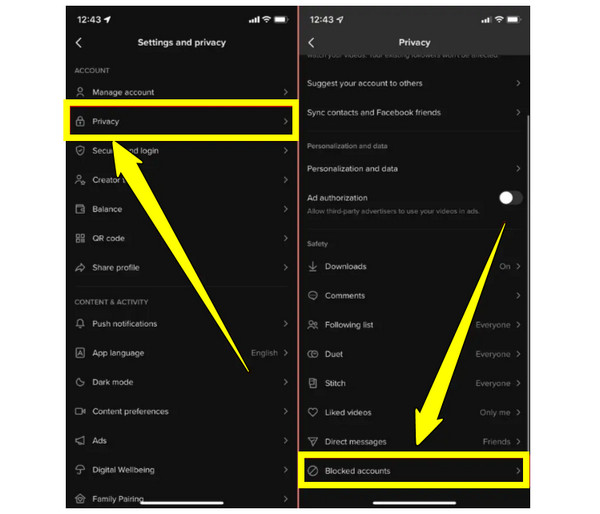
Waar je geblokkeerde TikTok-accounts kunt vinden
Genoeg met het blokkeren van iemand op TikTok! Wil je ooit je favoriete TikTok-video's opslaan om ze offline in scherpe kwaliteit te bekijken? AnyRec Screen Recorder staat voor je klaar! Het is een gebruiksvriendelijke schermopnametool waarmee je alles wat er op je scherm gebeurt, inclusief audio, kunt vastleggen in een resolutie tot 4K. Het is handig voor video's die geen downloadoptie hebben; het kan een trending dance, een informatieve tutorial of gewoon een grappige sketch zijn van je favoriete contentmakers. Met deze fantastische tool kun je precies opnemen wat je wilt, dankzij de aanpasbare schermopname-instellingen, en het exporteren in de formaten die je wilt, klaar om te delen of op te slaan.

Neem TikTok-video op met audio van je scherm in een resolutie tot 4K.
Volledig aanpasbare instellingen voor schermoppervlak, geluidsbron en kwaliteit.
Bekijk een voorbeeld van de TikTok-beelden en bewerk ze om ongewenste delen te verwijderen.
Geen advertenties, geen watermerken, alleen vloeiende en heldere TikTok-opnames.
Veilige download
Veilige download
Stap 1.Start AnyRec Screen Recorder. Kies in het hoofdscherm "Videorecorder". Als je je hele scherm wilt vastleggen, selecteer je "Volledig". Om alleen het TikTok-videovenster op te nemen, selecteer je "Aangepast" en vervolgens de optie "Regio/venster selecteren".

Optioneel kunt u bovenaan op de knop 'Instellingen' klikken om de uitvoerinstellingen, zoals formaat, resolutie, framesnelheid en meer, aan te passen.

Stap 2.Om er zeker van te zijn dat de TikTok-audio wordt opgenomen, schakel je 'Systeemgeluid' in. Als je van plan bent je reactie toe te voegen, schakel je ook 'Microfoon' in. Pas het volume voor elke optie aan.
Stap 3.Als alles is ingesteld, klik je op de knop "REC". Na een korte aftelling van 3 seconden start de opname. TikTok-schermopnamekunt u aantekeningen toevoegen of een momentopname maken van leuke momenten via de werkbalk op het scherm.

Stap 4.Zodra je de TikTok-video hebt opgenomen, klik je op de knop 'Stoppen'. Er verschijnt een voorbeeldvenster waarin je de video kunt bekijken. Je kunt de video zelfs bijsnijden, roteren of snel bewerken voordat je op de knop 'Opslaan' klikt om je TikTok-video te downloaden.

Conclusie
Zoals je hebt gezien, is het blokkeren van iemand op TikTok een krachtige manier om je rust en privacy te beschermen. Je kunt niet alleen bepalen wie er met je mag communiceren, maar het geeft je ook volledige controle over je digitale omgeving. Vandaag heb je geleerd hoe je iemand op TikTok kunt blokkeren, hoe het werkt, waar je geblokkeerde accounts kunt vinden en meer. Als je ooit je favoriete TikTok-content offline wilt bekijken, vooral wanneer de downloadknop niet is ingeschakeld, gebruik dan AnyRec Screen Recorder. Met deze tool kun je video's van hoge kwaliteit rechtstreeks vanaf je grote scherm opnemen, zodat je favoriete content altijd toegankelijk is.
Veilige download
Veilige download



